Introduzione
Domain Name System (DNS) è un sistema che traduce un nome di dominio nell'indirizzo IP ad esso associato sul World Wide Web. Una volta installato, il ruolo del server DNS deve essere configurato per il tuo dominio. In questa procedura, ti guideremo nella configurazione del DNS in Windows Server 2012.
Prerequisiti
– Un server con Windows Server 2012
– Ruolo server DNS installato sul server. Consulta il seguente articolo, "Installa DNS in Windows Server 2012", se non hai installato il ruolo DNS.
Configurazione del DNS in Windows Server 2012
Apri Gestione server dalla barra delle applicazioni.
Fare clic su DNS / Fai clic con il pulsante destro del mouse su il tuo server / seleziona Gestione DNS / Fai clic su Azione Scheda/Seleziona Configura un server DNS.
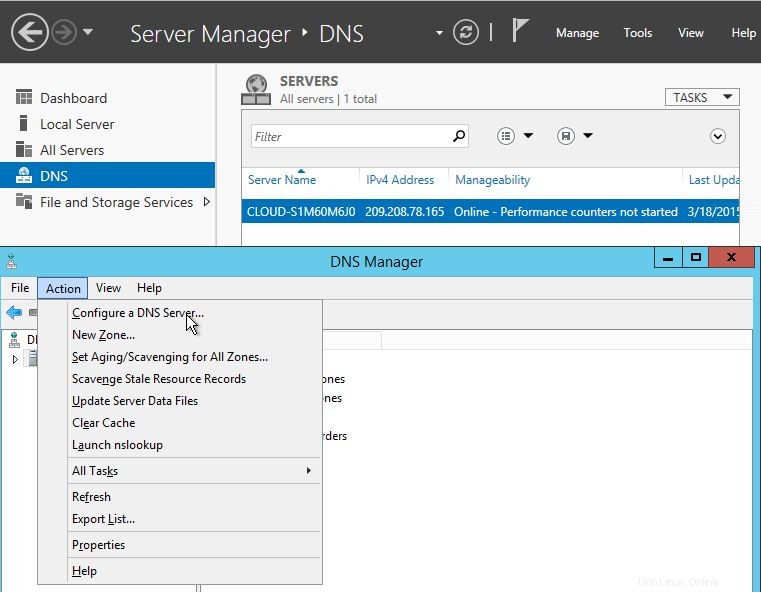
Seleziona Configura un server DNS in Windows Server 2012
La Configurazione guidata server DNS verrà fuori. Fai clic su Avanti per continuare e selezionare una delle seguenti azioni:
– Crea una zona di ricerca in avanti
Una zona di ricerca in avanti è una funzione DNS che prende un nome di dominio e lo risolve in un indirizzo IP.
– Crea zone di ricerca in avanti e indietro
Una zona di ricerca inversa è una funzione DNS che prende un indirizzo IP e lo risolve in un nome di dominio.
– Configura solo i suggerimenti per la radice
Solo per i suggerimenti per la radice Avrà gli indirizzi IP dei server DNS in cui è possibile acquisire i record.
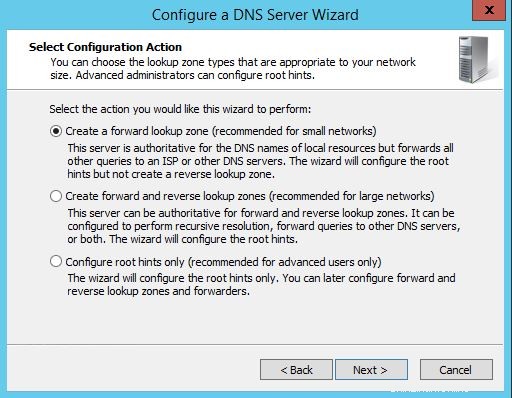
Questo è l'output della schermata Configurazione guidata server DNS in Windows Server 2012
Seleziona dove verranno conservati i dati DNS per le tue risorse di rete, quindi fai clic su Avanti
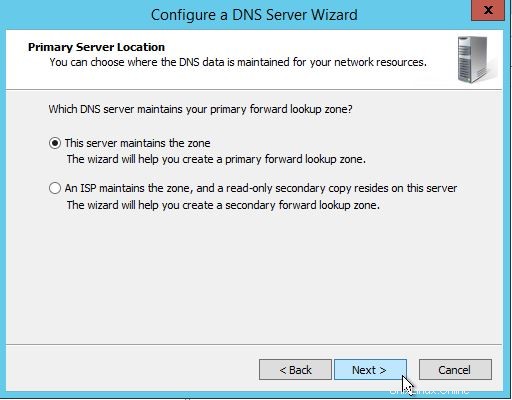
Selezione di una posizione del server primario in Windows Server 2012
Inserisci il nome della tua nuova zona, in questo caso il tuo dominio, e fai clic su Avanti.
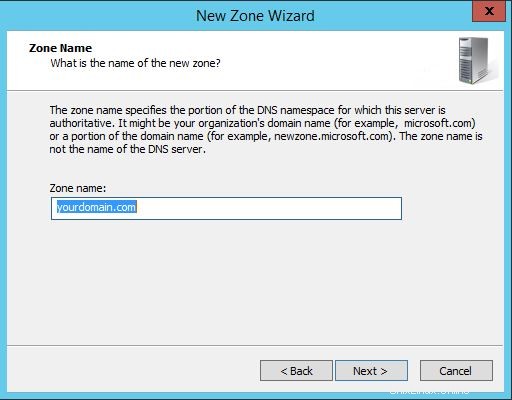
Questo è il campo di inserimento del nome della zona durante la configurazione del DNS in Windows Server 2012
Crea un nuovo file di zona o utilizzane uno esistente da un server DNS diverso
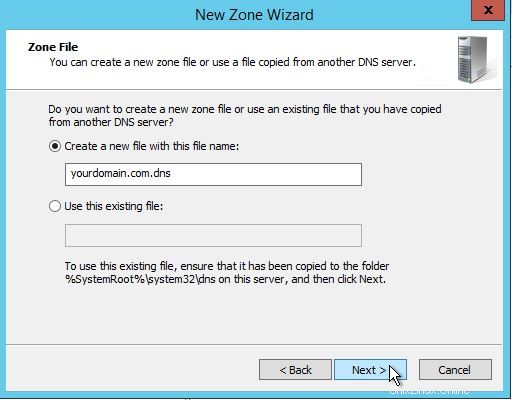
Creazione di un file di zona durante la configurazione del DNS in Windows Server 2012
Successivamente, scegli come risponderà il tuo server agli Aggiornamenti dinamici.
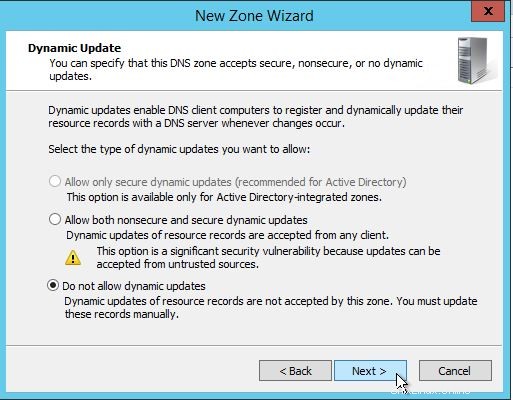
Seleziona l'opzione Non consentire gli aggiornamenti dinamici durante la configurazione del DNS in Windows Server 2012
Seleziona se il tuo server DNS deve inoltrare o meno le query. Se scegli SI , digita l'IP del server e fai clic su Avanti . Se NO , seleziona No. Non dovrebbe inoltrare query e fai clic su Avanti .
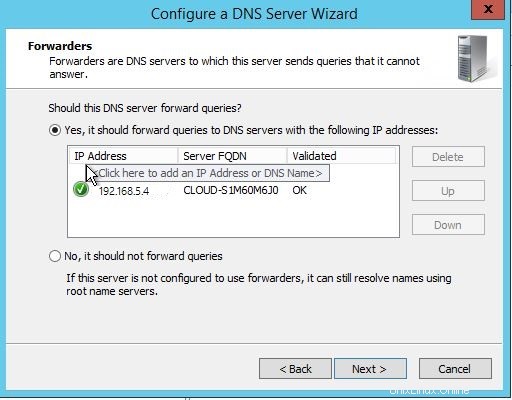
Seleziona una delle opzioni per configurare gli inoltri durante la configurazione del DNS in Windows Server 2012
Fai clic su Fine e sei a posto.
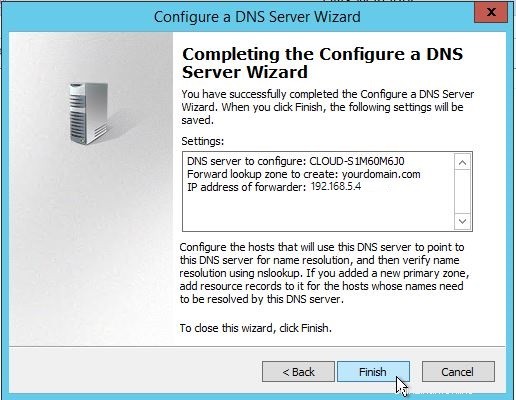
Completamento della configurazione DNS in Windows Server 2012
Congratulazioni! Hai appena configurato il DNS in Windows Server 2012. Grazie per aver seguito questa procedura e non esitare a ricontrollare con noi per eventuali nuovi aggiornamenti sulle nostre soluzioni di hosting VPS.
Scopri di più sui nostri servizi di hosting VPS e sul prezzo di hosting VPS.